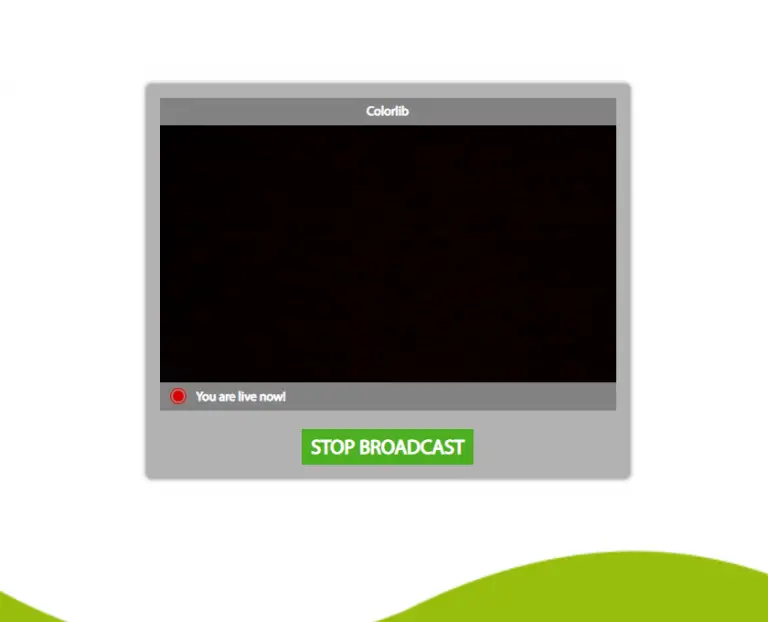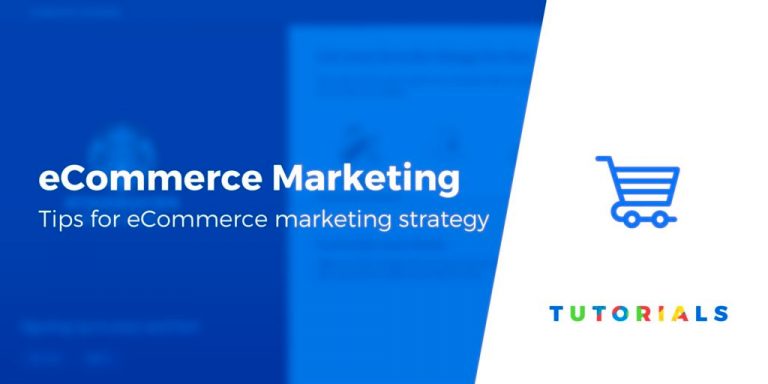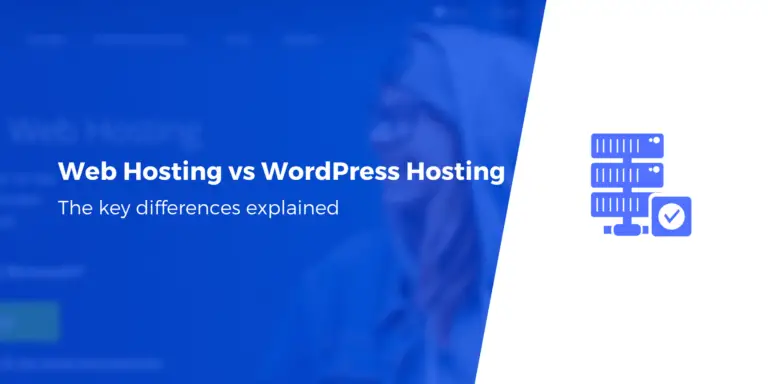Voulez-vous offrir à vos clients WooCommerce un cadeau gratuit avec leur achat?
Offrir des cadeaux gratuits peut être un excellent moyen de générer plus de ventes, d’augmenter la valeur moyenne des commandes et de récompenser les clients qui reviennent sur votre boutique en ligne.
Dans cet article, nous vous montrerons comment ajouter un bon cadeau gratuit dans WooCommerce.
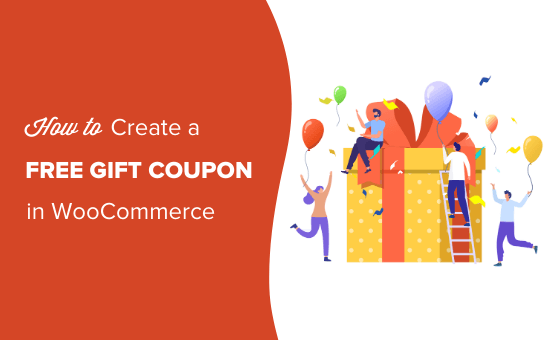
Pourquoi offrir à vos clients un cadeau gratuit?
Il y a plusieurs raisons pour lesquelles vous voudrez peut-être offrir un cadeau gratuit à vos clients sur votre boutique WooCommerce.
Une bonne raison est de générer plus de ventes et d’augmenter la valeur moyenne des commandes. De nombreux magasins en ligne offrent un cadeau gratuit à l’achat d’un montant fixe ou à l’achat d’un produit spécifique.
Par exemple: obtenez un sac gratuit sur toutes les commandes supérieures à 200 $.
Ce type de campagne promotionnelle ajoute une valeur supplémentaire à la commande des utilisateurs et les encourage à effectuer un achat.
Un autre grand avantage est que vous développez votre liste de diffusion.
Vous voyez, plus de 70% des visiteurs qui viennent sur votre site Web ne reviendront jamais. Les inciter à s’inscrire à une newsletter par e-mail vous aide à les ramener sur votre site Web.
Un bon cadeau gratuit vous aidera à capturer plus d’adresses e-mail et, à terme, à développer votre entreprise.
Si vous voulez faire preuve de créativité avec cela et ajouter un peu de plaisir à vos clients, vous pouvez même utiliser une roue de coupons «tourner pour gagner» pour leur donner le coupon cadeau gratuit.
Que donner en cadeau gratuit?
De toute évidence, vous ne voulez pas dépenser trop d’argent en donnant des articles gratuits. Cependant, vous devez offrir quelque chose d’utile ou de précieux tout en étant rentable pour votre entreprise.
De nombreux magasins en ligne populaires utilisent des produits de marque comme cadeau gratuit. De cette façon, vous obtiendrez votre marque devant les clients et leur rappelerez de revenir pour en savoir plus.
D’autres offrent des accessoires gratuits en cadeau gratuit pour récompenser les clients et fidéliser la marque.
Cela étant dit, voyons comment ajouter le coupon cadeau gratuit dans WooCommerce.
Créer un coupon cadeau gratuit dans WooCommerce
Pour ce tutoriel, nous utiliserons le plugin Advanced Coupons, qui est le meilleur plugin de code coupon WordPress sur le marché.
Il vous permet de gérer facilement les coupons dans WooCommerce avec une tonne d’options. Cela vous aide à augmenter vos ventes WooCommerce et à développer votre entreprise.
Tout d’abord, vous devez installer et activer le plugin Advanced Coupons. Si vous ne savez pas comment procéder, consultez simplement notre guide étape par étape sur la façon d’installer un plugin WordPress.
Lors de l’activation, accédez à WooCommerce »Coupons dans votre tableau de bord d’administration WordPress.
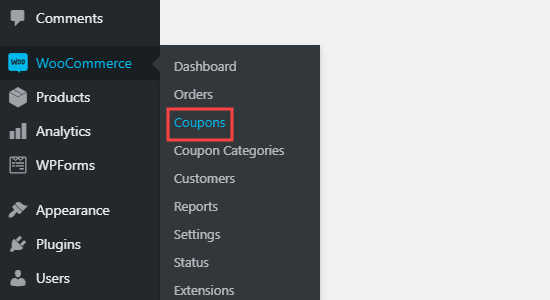
Tout d’abord, vous devez cliquer sur le bouton « Ajouter un coupon » pour créer un nouveau coupon. Sur l’écran suivant, entrez le code de coupon que vous souhaitez utiliser pour l’offre en haut de l’écran.
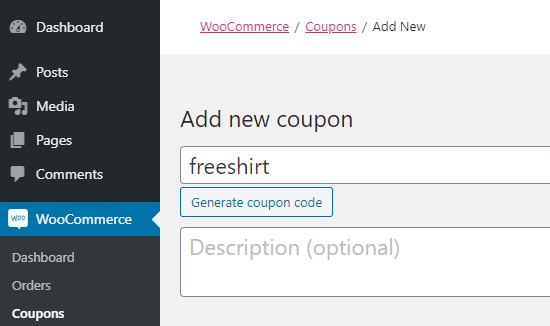
Ensuite, faites défiler la page jusqu’à la section « Données de coupon » et passez à l’onglet « Ajouter des produits » dans la colonne de gauche.
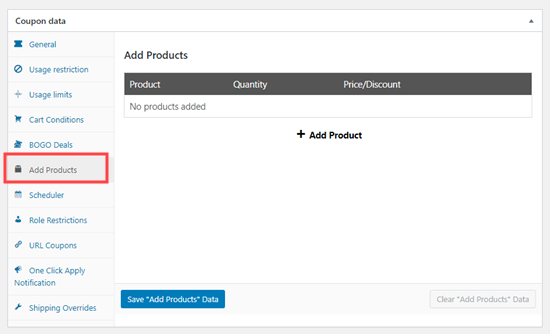
À partir de là, vous devez cliquer sur le bouton «+ Ajouter un produit» pour sélectionner le produit que vous souhaitez offrir en cadeau gratuit.
À l’aide de la liste déroulante de recherche, trouvez le produit que vous souhaitez utiliser. Après cela, sélectionnez l’option « $: Remplacer le prix » dans la colonne « Dans le prix / remise ».
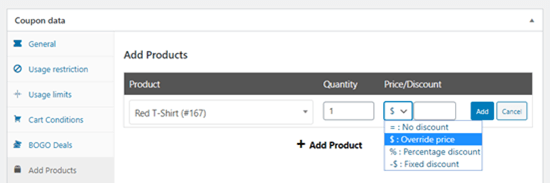
Ensuite, cliquez sur le bouton « Ajouter » pour enregistrer votre produit, et vous devriez maintenant le voir répertorié comme ceci:
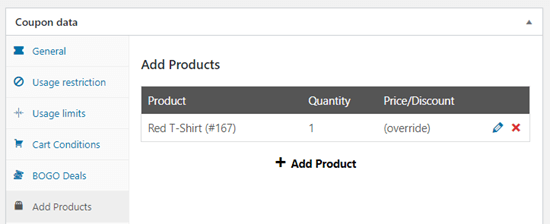
Si vous souhaitez offrir plus d’un cadeau gratuit au client, vous pouvez également saisir d’autres produits ici.
Lorsque le client entre le code promo, le (s) produit (s) seront automatiquement ajoutés gratuitement à leur panier. Voici la chemise rouge gratuite, après avoir appliqué le coupon:
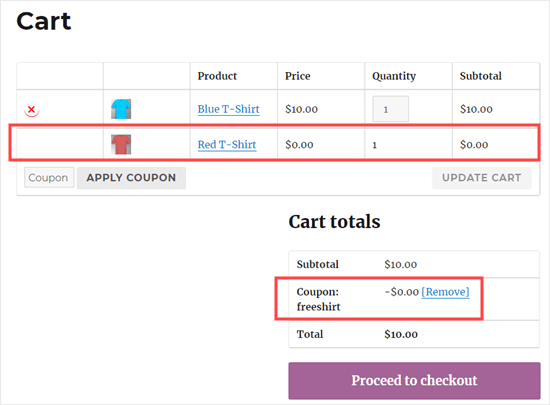
Offrir un cadeau gratuit si le client dépense assez
Et si vous souhaitez utiliser un cadeau gratuit pour encourager vos clients à dépenser plus? Vous pouvez également le faire avec les coupons avancés.
Configurez simplement votre code de coupon comme mentionné ci-dessus, puis cliquez sur l’onglet Restriction d’utilisation.
Dans cet onglet, vous devez définir le montant minimum de dépenses sur le montant souhaité. Nous avons utilisé 20 $.
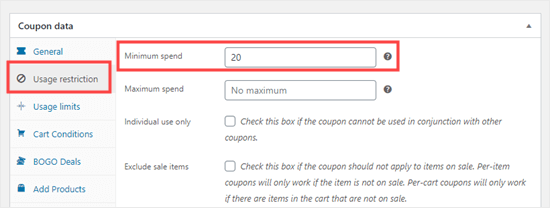
Maintenant, le coupon cadeau gratuit ne peut être utilisé que si le client a 20 $ ou plus de produits dans son panier. S’ils essaient de l’utiliser avant d’atteindre ce montant, ils verront un message d’erreur:
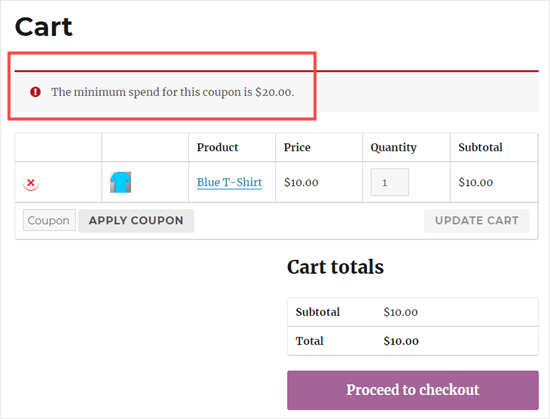
C’est ça! Vous avez créé un code promotionnel qui offre à vos clients un cadeau gratuit.
Nous espérons que cet article vous a aidé à apprendre à créer un bon cadeau gratuit dans WordPress. Vous pouvez également consulter notre liste des meilleurs plugins WooCommerce pour votre boutique et notre comparaison des meilleurs services de marketing par e-mail.
Si vous avez aimé cet article, alors abonnez-vous à notre Chaîne Youtube pour les didacticiels vidéo WordPress. Vous pouvez également nous trouver sur Twitter et Facebook.